今回はApplicaition.StatusBarを用いて、マクロの進行状況を確認する方法を備忘録も兼ねて紹介したいと思います。
Applicaition.StatusBarについて
Applicaition.StatusBarについてざっくり説明するとステータスバーの設定をすることができるプロパティのことです。
ステータスバーはExcel画面の左下に表示される文字列のことで、Excelを開くと「準備完了」となっているのが分かるかと思います。
これがステータスバーになります。

コードの紹介
それではコードを紹介します。
任意の文字列を設定する
任意の文字列を表示させるにはApplication.StatusBar = "【任意の文字列】"のように記述します。
Sub test_StatusBar()
Application.StatusBar = "はりぼなブログへようこそ!"
End Sub実行すると、ステータスバーに指定した文字列が表示されます。
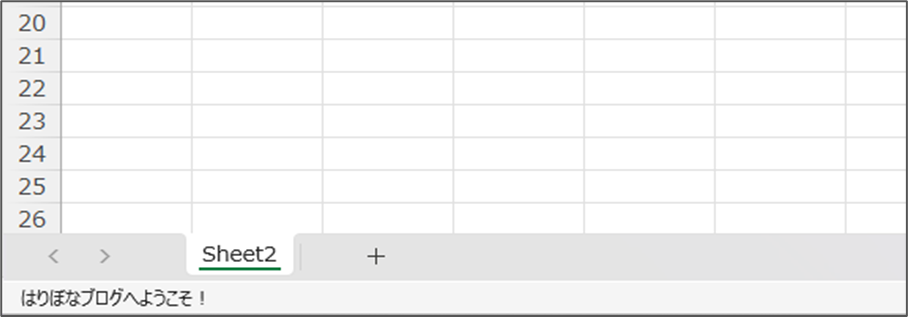
ステータスバーをリセットする
ステータスバーをリセットするにはApplication.StatusBar = Falseを記述します。
Sub test_StatusBar()
Application.StatusBar = False
End Sub実行すると、ステータスバーが初期値になります。
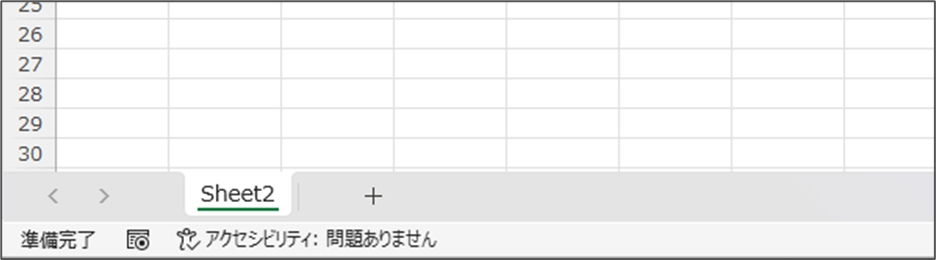
マクロの処理進行状況を確認する
最後に繰り返し処理と組み合わせて処理状況を確認する方法を紹介します。
Dim i As Long
Dim Cnt As Long
Cnt = 1000
For i = 1 To Cnt
Application.StatusBar = "【処理中】" & i & "/" & Cnt
Next i
実際に見てみると分かりますが、実行するとCntの数に達するまでステータスバーが更新されます。
何らかの時間がかかる処理と組み合わせることで、どこまで処理が終わっているかが目検できるのでおススメです。
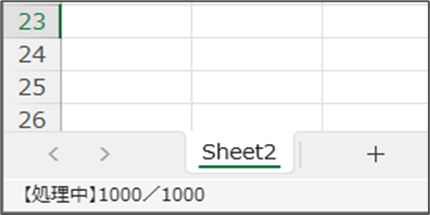
まとめ
今回はApplicaition.StatusBarを用いて、マクロの進行状況を確認する方法を紹介しました。
覚えておくとマクロを開発・実行する際に便利なので、是非参考にしていただければと思います。
このブログではVBAに関する記事を不定期で投稿していますので、是非ご覧ください!





コメント